[無線路由器] 如何使用 WireGuard® 設定點對點VPN ?
什麼是 WireGuard®?
WireGuard®是一款簡單容易設定的VPN,但快速和現代的VPN,提供極快的速度、更精簡的協定,並且通過最先進的加密技術被認為比 IPsec 更安全。WireGuard® VPN的功能在某些程度上會比OpenVPN表現得更好。
為什麼需要使用 WireGuard® 設定點到點 VPN?
如果您需要共享資訊來自不同位置(例如辦公室、連鎖商店)的內部網路之間的資源,使用帶有 WireGuard® 的點對點 VPN 可以快速幫助您建立專用網路以連接這些地方。
為什麼要在多個VPN連線(VPN Fusion)中設定 WireGuard® 用戶端?
在 VPN Fusion 中設定 WireGuard® 路由器用戶端可以為無法安裝 VPN 軟體的設備提供 VPN 連接,並一次工作多個通道,以實現遊戲、直播、安全等多場景。它還可以同時使用內部網路,並根據需要給多個設備連接。
在開始設定 WireGuard® 之前,請先確認您已經完成以下前置作業:
- 確認您的華碩路由器支援WireGuard®功能。支援的型號可參考 https://asus.click/vpnfusionmodel
- 更新您的華碩路由器韌體版本到3.0.0.4.388.23000 以上版本。有關如何升級韌體的資訊,請參考FAQ [無線路由器] 如何更新華碩無線路由器的韌體?
1. 請先確認您所有路由器的網路設定。
例如華碩路由器的區域網路預設IP位址為192.168.50.1,我們可以手動將VPN用戶端的路由器區域網路IP位址改為192.168.100.1。
注意:VPN 用戶端的路由器 LAN IP 必須與 VPN 伺服器不同。
區域網路(LAN IP)
子網路遮罩(Subnet mask)
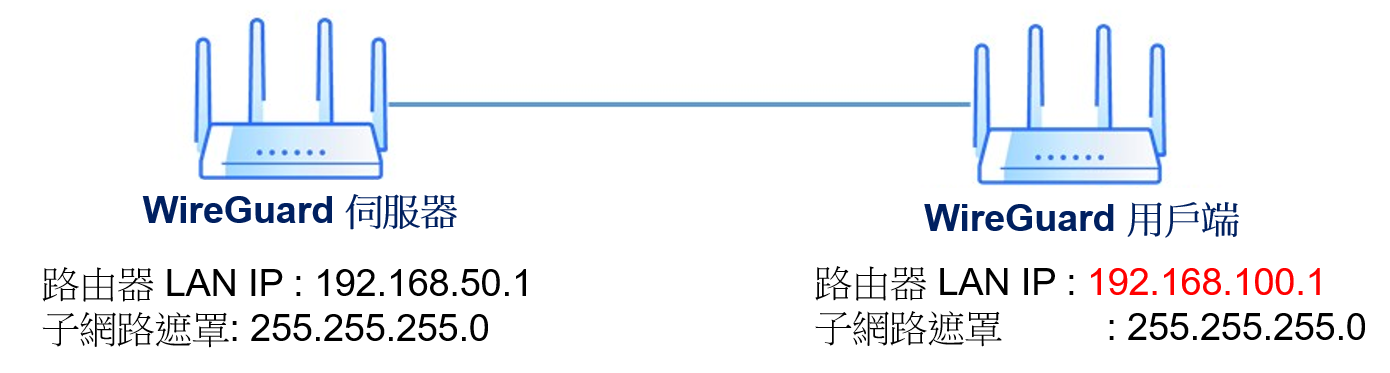
將 VPN 用戶端的路由器 LAN IP 變更為 192.168.100.1
有關LAN IP的設定詳細說明,請參考[區域網路] 如何在華碩路由器中變更內網位址(LAN IP)
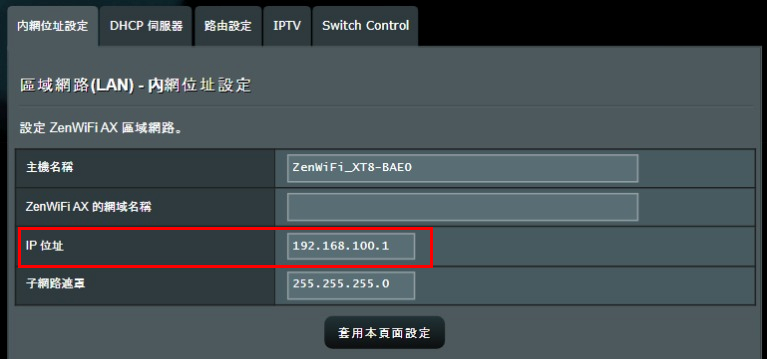
2. 請參考以下點對點情境來修改設定。
VPN 伺服器 中的設定
VPN Fusion中的設定
情境 | 情境 1:變更網際網路 IP | 情境 2:單向溝通 | 情境 3:雙向溝通 |
VPN用戶端區域網路中的設備連接到VPN伺服器以變更IP位址 | VPN用戶端區域網路中的設備和存取VPN伺服器區域網路中的檔案伺服器。 | VPN用戶端區域網路和VPN伺服器區域網路中的所有設備都可以相互溝通。 | |
存取內部網路 | 關閉 | 啟用 | 啟用 |
允許通過的 IP(伺服器) | 10.6.0.2/32 | 10.6.0.2/32 | 10.6.0.2/32 ,192.168.100.0/24 (在允許通過的 IP(伺服器) 輸入新增 的VPN 用戶端 IPs)請參考情境3示意圖 |
允許通過的IP(用戶端) | 0.0.0.0/0 (預設值) | 0.0.0.0/0 (預設值) | 0.0.0.0/0 (預設值) |
啟用 NAT | 啟用 | 啟用 | 關閉 |
情境 1:變更網際網路 IP位址示意圖
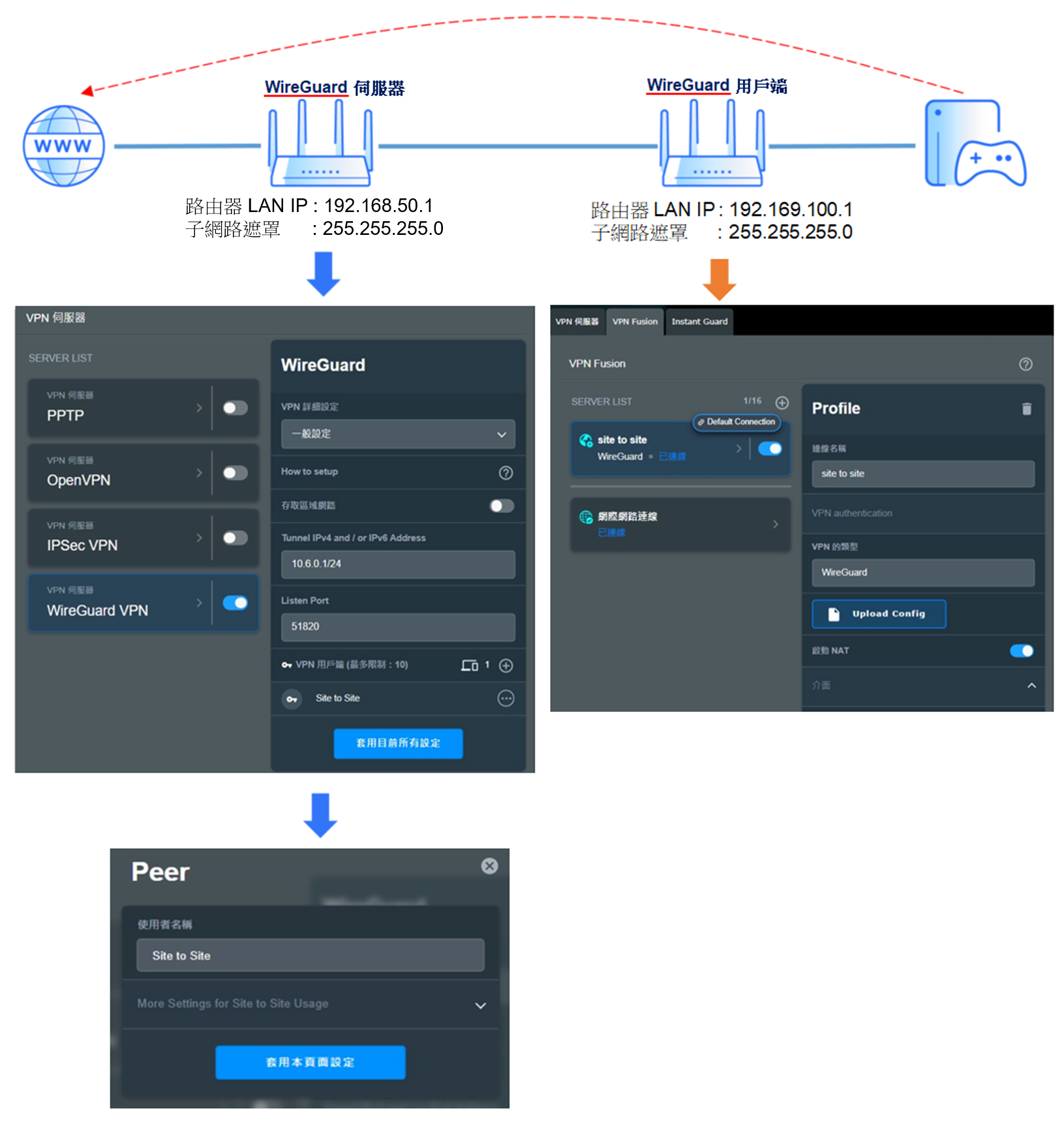
情境 2:單向溝通示意圖
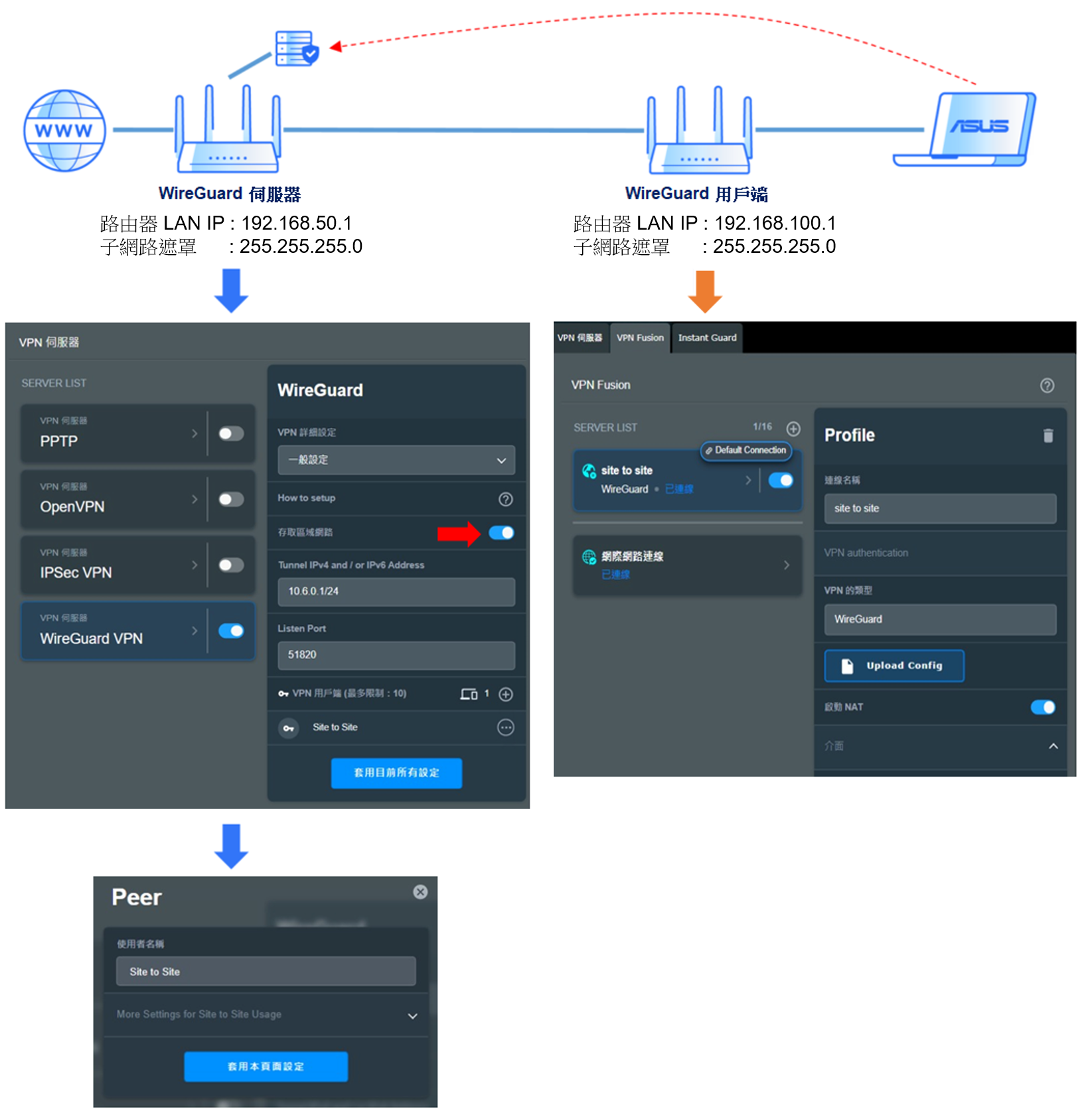
情境3:雙向通信示意圖
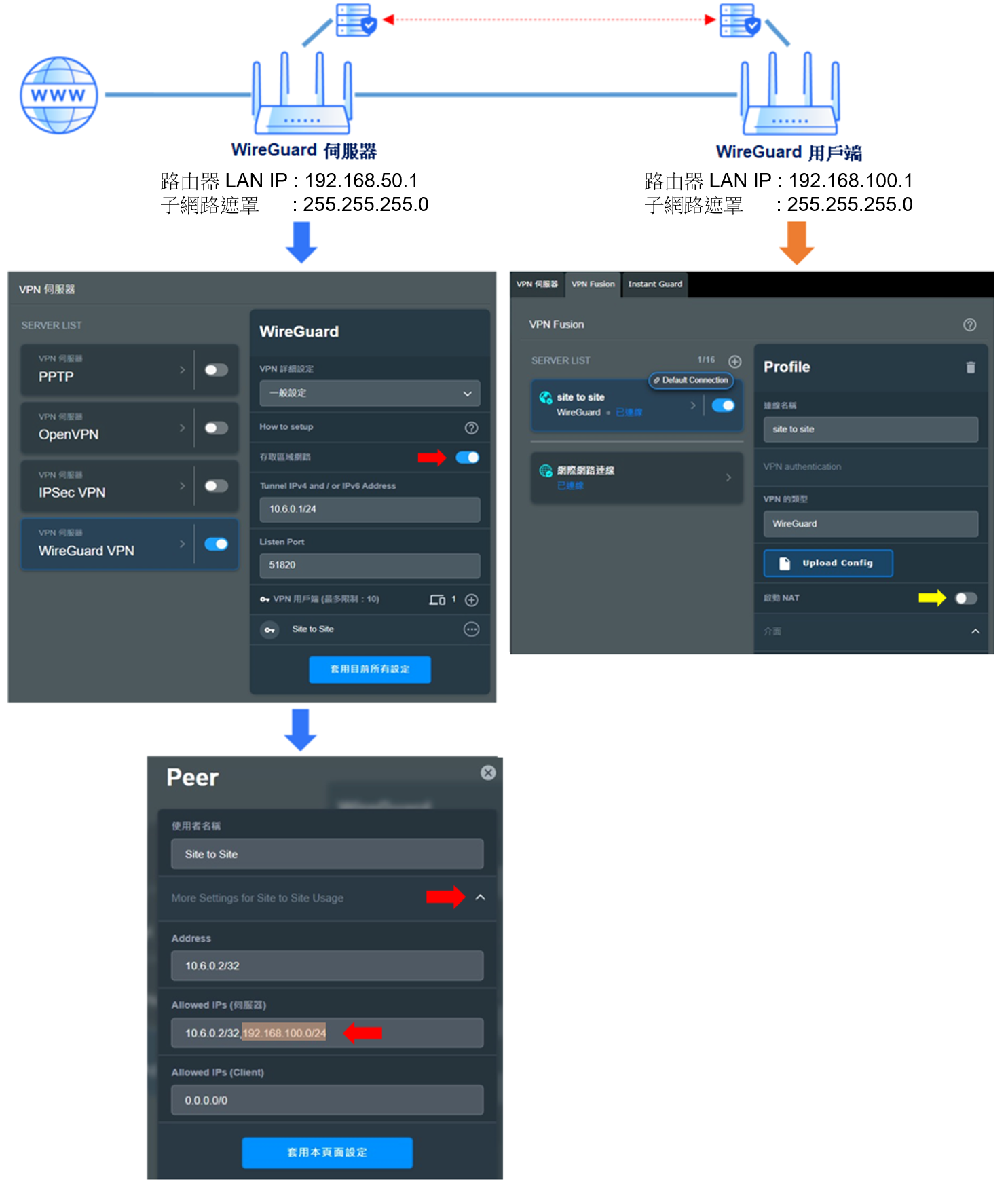
注意:在某些特殊情況下,存取網際網路會受到限制,您需要在 WireGuard® 進階設定中啟用[允許 DNS]。
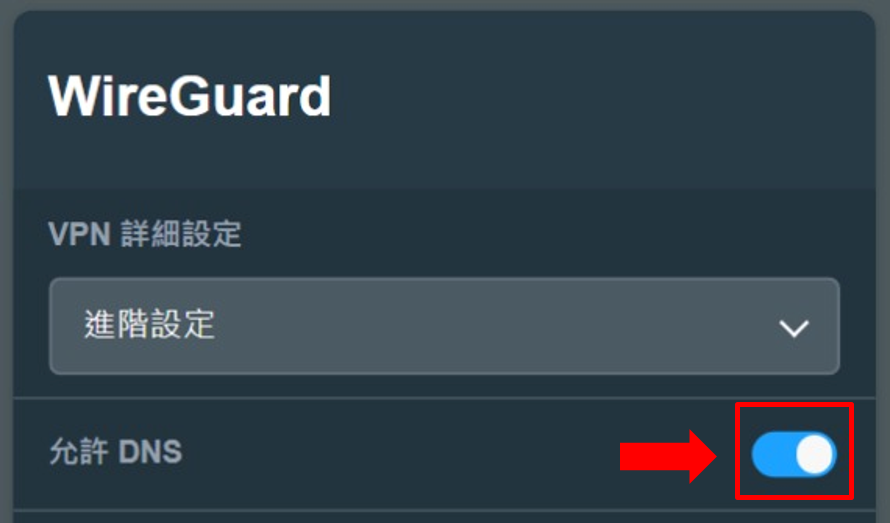
常見問答
1. 為何我在設定中沒有看到WireGuard®功能選項?
a. 確認您的華碩路由器支援WireGuard®功能。支援的型號可參考 https://asus.click/vpnfusionmodel
b. 更新您的華碩路由器韌體版本到3.0.0.4.388.xxxxx 以上版本。有關如何升級韌體的資訊,請參考FAQ [無線路由器] 如何更新華碩無線路由器的韌體?
c. 若還是有問題,請將無線路由器還原至原廠設定值,如何還原您的路由器至原廠設定值,請參考FAQ [無線路由器] 如何在華碩無線路由器上恢復原廠設定值
如何取得(Utility / Firmware)?
您可以在華碩下載中心取得最新的軟體,手冊,驅動程式和韌體
如果您需要有關華碩下載中心的更多訊息,請參考此連結。